アプリケーションをインストールする
|
重要
|
|
アプリケーションをインストールするには、有効なライセンスファイルが必要です。 お持ちのアプリケーションのパッケージにライセンスアクセス番号が記載されている場合は、次のURLからライセンス管理システムにアクセスし、ライセンスファイルを取得してください。
http://www.canon.com/lms/license/
ライセンス管理システムにアクセス後、画面に表示される指示に従ってライセンスファイルを取得してください。ライセンスファイルを取得するには、ライセンスアクセス番号およびデバイスシリアル番号(SMS画面上の左上に表示される番号)が必要です。
お持ちのアプリケーションのパッケージにライセンスアクセス番号が記載されていない場合は、アプリケーションの販売元からライセンスファイルが支給されます。詳細については、各アプリケーションの取扱説明書を参照してください。
|
1.
[MEAPアプリケーションのインストール]をクリック
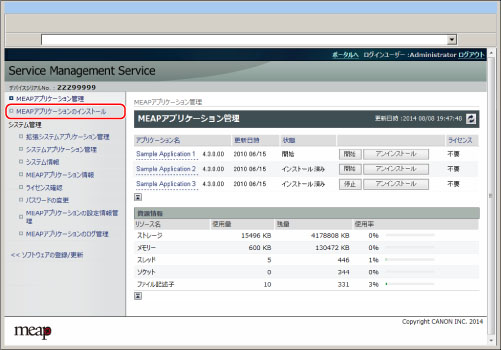
2.
インストールしたいファイルの[参照]をクリック
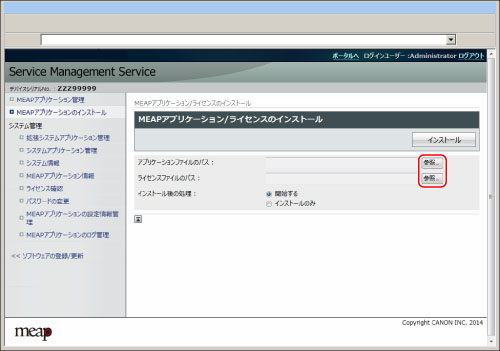
3.
表示されたダイアログボックスで、インストールしたいファイルを選択→[OK]をクリック
アプリケーションファイルとライセンスファイルで個別に設定を行ってください。
|
アプリケーションファイル:
|
拡張子が「jar」のファイルです。
|
|
ライセンスファイル:
|
拡張子が「lic」のファイルです。
|
|
メモ
|
|
ファイルのパスを直接入力して指定することもできます。
|
4.
インストール後の動作を選択
[開始する]:インストール後にアプリケーションを開始させる場合に選択
[インストールのみ]:インストール後にアプリケーションを開始させない場合に選択
5.
[インストール]をクリック
|
重要
|
|
ライセンスファイルのみはインストールできません。
アプリケーションをインストールするときは、必ずライセンスファイルを指定してください。ライセンスファイルの指定をせずにインストールはできません。
すでにインストールされているアプリケーションに対してライセンスを追加する場合は、「アプリケーションのライセンス管理をする」を参照してください。
|
6.
[はい]をクリック
アプリケーションによっては、使用許諾契約の画面が表示される場合があります。内容を確認して、[同意します]をクリックしてください。
新規にアプリケーションをインストールする場合に表示される画面には、次の情報が表示されています。
アプリケーション情報
ライセンス情報
アプリケーションを更新する場合に表示される画面には、次の情報が表示されています。
アプリケーション情報
|
上書き後のアプリケーション:
|
更新後のアプリケーション情報
|
|
現在のアプリケーション:
|
現在のアプリケーション情報
|
ライセンス情報
|
上書き後のライセンス:
|
更新後のライセンス情報
|
|
現在のライセンス:
|
現在のライセンス情報
|
「インストールしています... しばらくお待ちください。」というメッセージが再び表示されたあと、インストールが始まります。
インストールが終了すると、MEAPアプリケーション管理画面が表示されます。
|
重要
|
|
インストールしたアプリケーションを使用するには、アプリケーションを開始の状態にする必要があります。(→アプリケーションの開始と停止を切り替える)
|
|
重要
|
|
すでにインストールされているアプリケーションを新しいバージョンに更新するには、本体を再起動してください。
インストールできるアプリケーションは、最大19個までです。
アプリケーションが使用できるハードディスク領域は、最大約4GBまでです。
アプリケーションが使用しているハードディスク領域は、[MEAPアプリケーション管理]ページに表示される資源情報の「ストレージ」で確認できます。
アプリケーションによっては、インストールに特定の条件を必要とする場合があります。詳細については、各アプリケーションの取扱説明書を参照してください。
アプリケーションのインストール中に、本体の終了処理が行われている場合、SMSの[インストール]ページでエラーメッセージが表示され、インストールがキャンセルされることがあります。このような場合は、本体の主電源を入れなおしてからアプリケーションを再インストールしてください。電源の入れかた/切りかたは、「主電源と節電キーについて」を参照してください。
アプリケーションによっては、インストールするとタッチパネルディスプレーのメインメニューにアイコンとして表示されるものがあります。インストールしてもアイコンが表示されない場合は、メインメニューの[すべて表示]を押して、表示を切り替えてください。[すべて表示]が表示されていない場合は、「メインメニュー画面の設定」を参照してください。
|